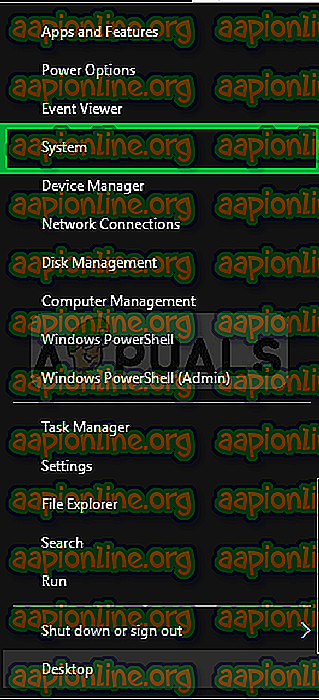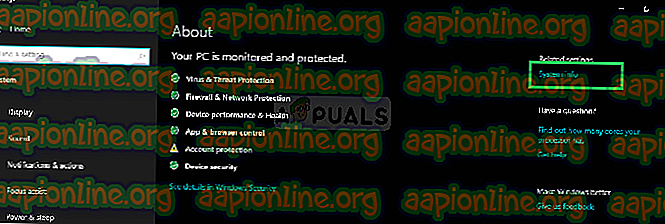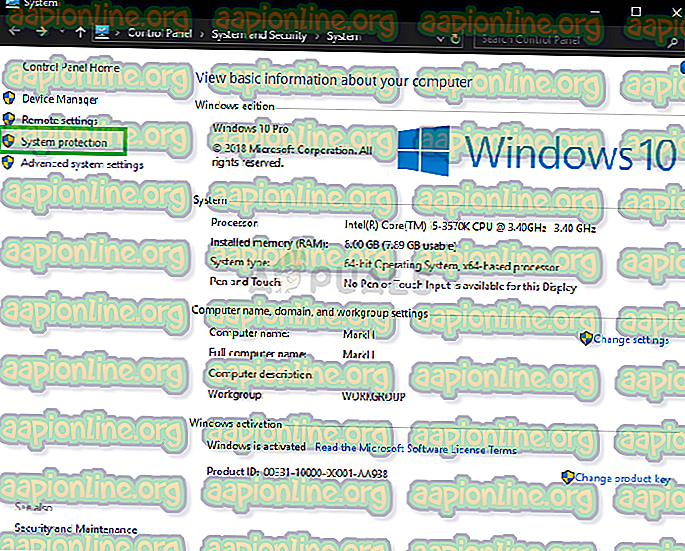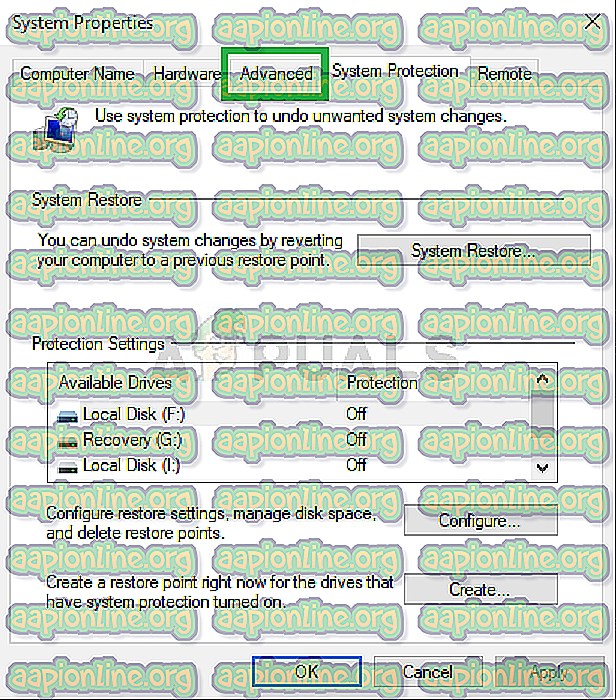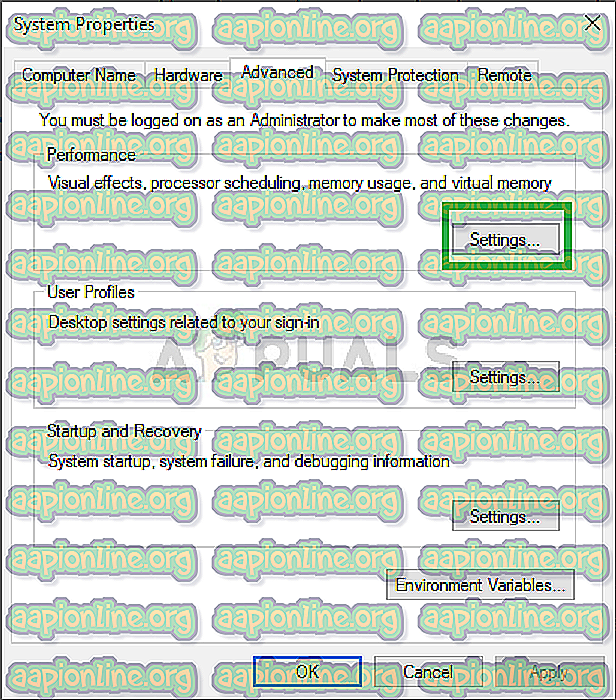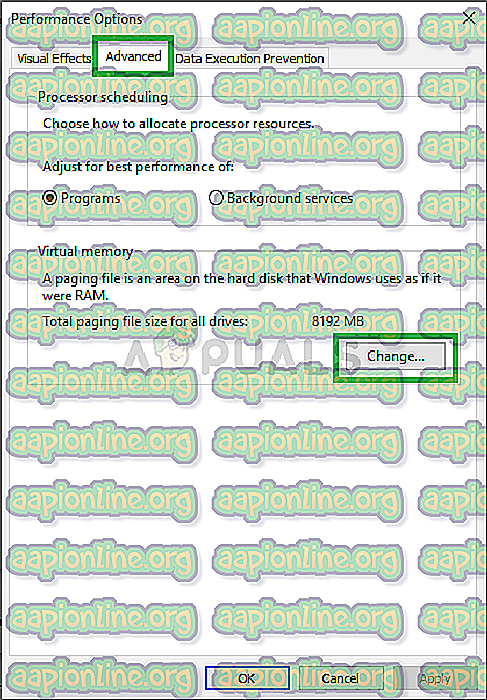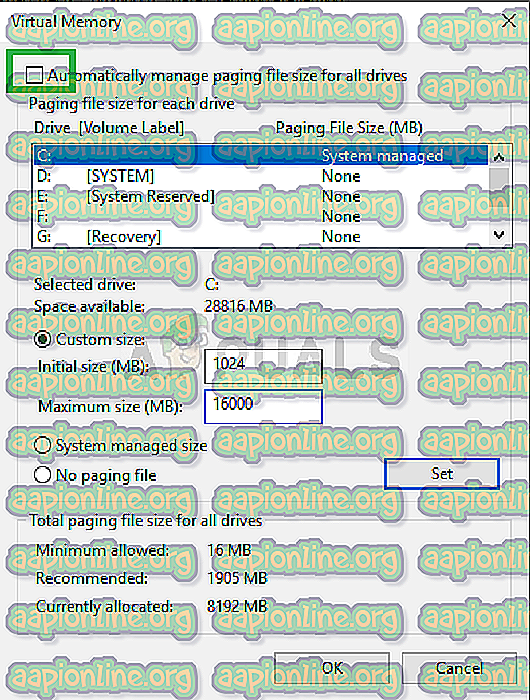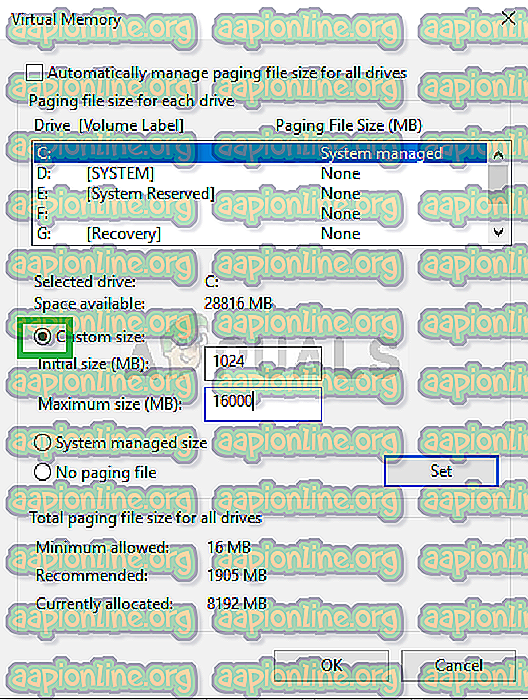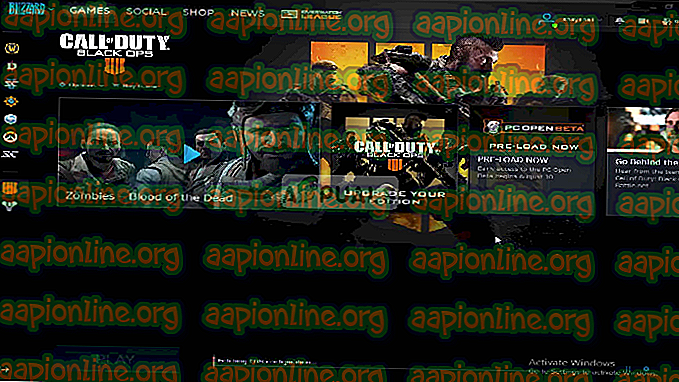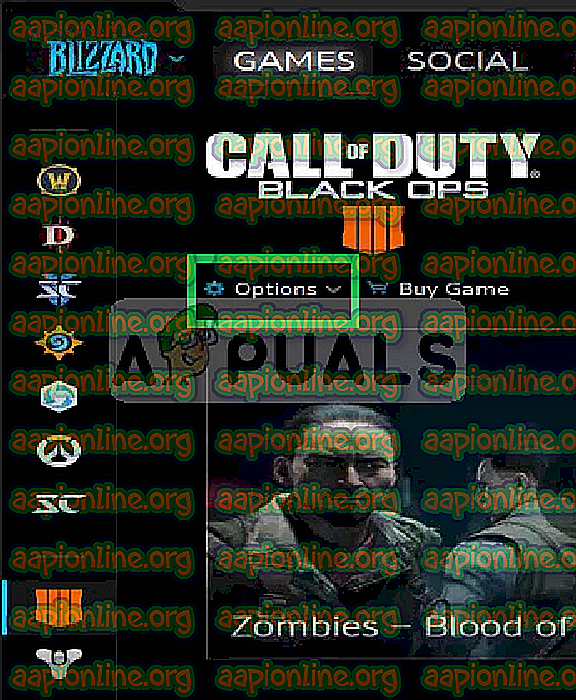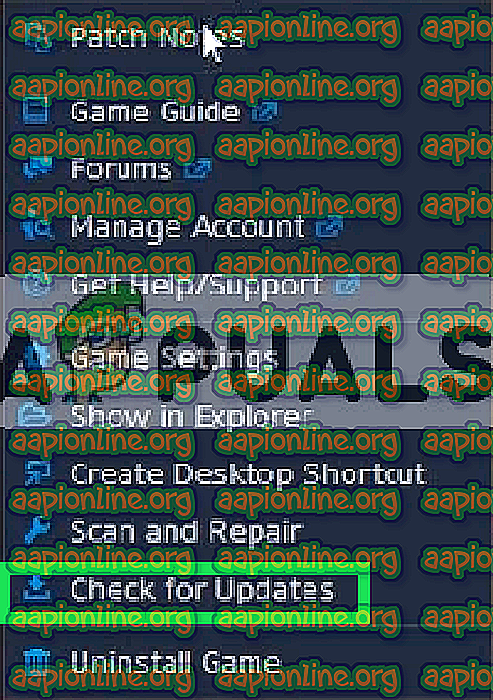Corrigé: Erreur de mémoire insuffisante sur Black Ops 4
Call Of Duty: Black Ops 4 est le dernier ajout à la franchise Black Ops de Treyarch et publié par Activision. Ce jeu de tir à la première personne multijoueur a été lancé dans le monde entier pour Windows, PlayStation et Xbox le 12 octobre 2018. La franchise a été un succès pour la société et est jouée par des millions de joueurs.

Mais récemment, nous avons eu de nombreux rapports d'erreur « Mémoire insuffisante » sur Black ops 4. Cette erreur entraîne le plantage du jeu et une erreur s'affiche: «Call Of Duty: Black Ops 4 est à court de mémoire». Dans cet article, nous allons passer en revue les causes de cette erreur et essayer de la corriger en différentes étapes.
Quelles sont les causes de «l'erreur de mémoire insuffisante» dans Black Ops 4?
L’erreur peut survenir pour plusieurs raisons et causes, mais pour en faire une liste, deux des causes les plus probables sont:
- Espace disque insuffisant : vous manquez d'espace disque sur la partition dans laquelle vous avez installé le jeu.
- Problème d'archivage de pages : la mémoire allouée au système d'archivage de pages de la mémoire virtuelle est insuffisante.
Solution 1: Libérer de l'espace disque
Si l'espace disque de la partition sur laquelle black ops 4 est installé est inférieur à 1 Go, vous devez libérer de l'espace et vous assurer que la partition dispose d'au moins 1 Go de mémoire disponible, sinon vous continuerez à faire face à ces problèmes. . Des jeux tels que Black Ops nécessitent de la mémoire supplémentaire pour stocker virtuellement les fichiers de jeu sur le lecteur. C'est pourquoi ils ont besoin de mémoire virtuelle supplémentaire sur le disque en plus de la RAM. Par conséquent, pour fonctionner efficacement, Black Ops aura besoin de plus d'espace disque. .

Solution 2: paramètres de remplissage de page:
Le remplissage de page est comme une mémoire virtuelle sur votre disque dur. Chaque application nécessite une certaine quantité de mémoire virtuelle pour fonctionner correctement. Si la mémoire virtuelle sur la partition est faible, vous verrez l'erreur de manque de mémoire afin de l'éradiquer, suivez les étapes ci-dessous.
- Cliquez avec le bouton droit sur le logo Windows dans le coin inférieur gauche .

- Un petit pop-up apparaît, maintenant cliquez gauche sur " Système ".
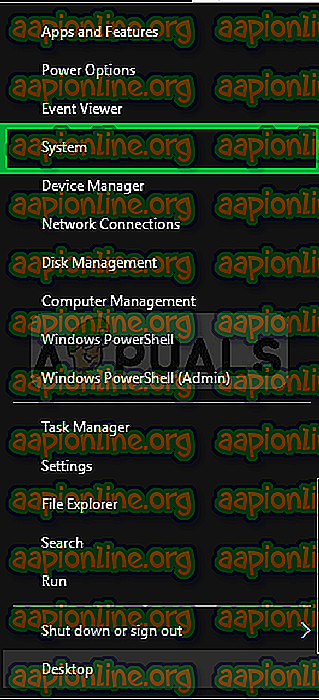
- De là, cliquez sur Infos système
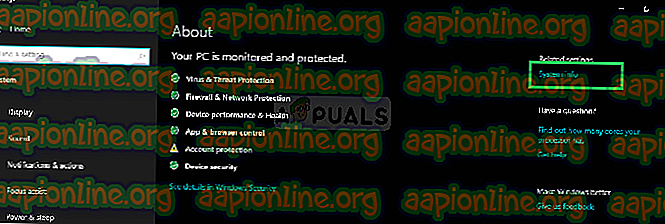
- Une fenêtre pop-up apparaîtra, à partir de là, cliquez sur Protection du système.
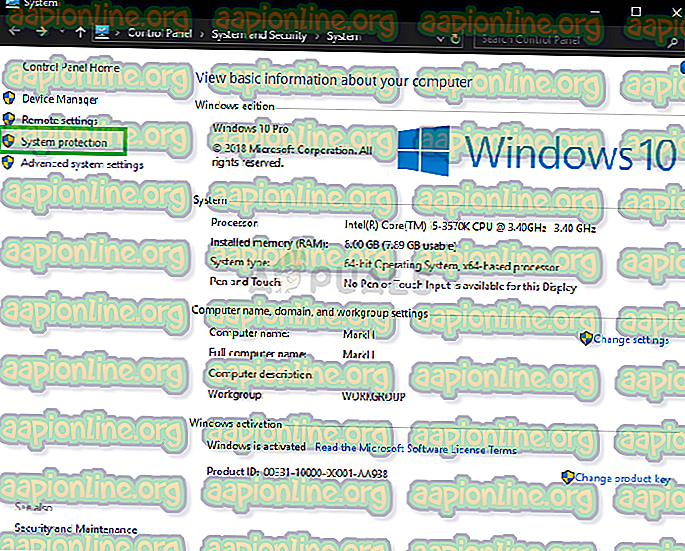
- Un autre pop-up apparaît, cliquez sur Avancé.
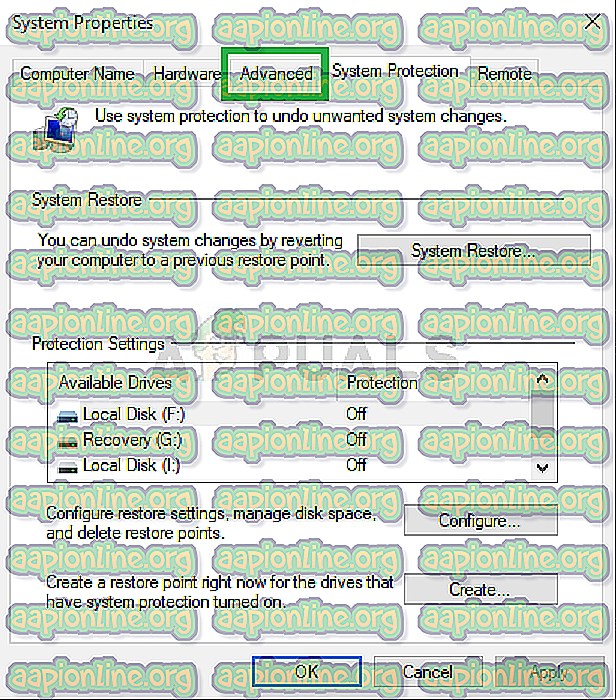
- De là, cliquez sur Paramètres sous l'en-tête Performance.
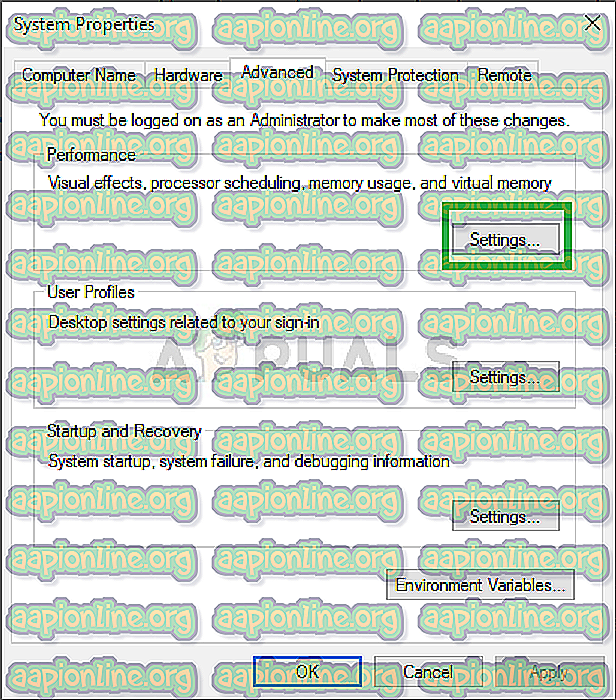
- Une fenêtre contextuelle s'ouvre. Cliquez ensuite sur Avancé, puis sur Modifier.
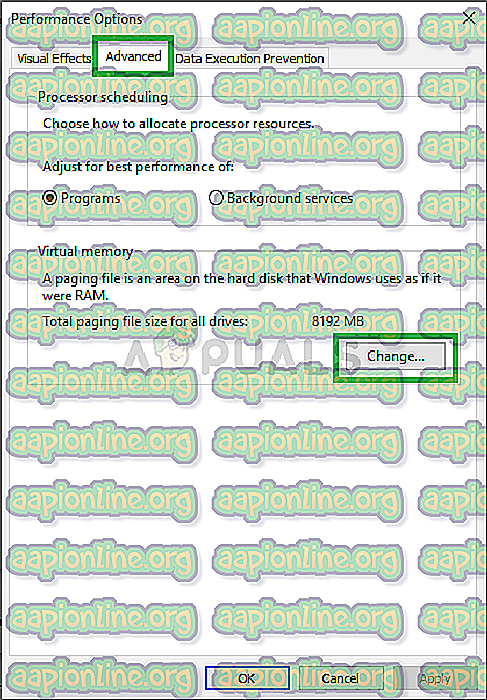
- Maintenant, assurez-vous de décocher la case « Gérer automatiquement la taille du fichier d'échange pour tous les lecteurs ».
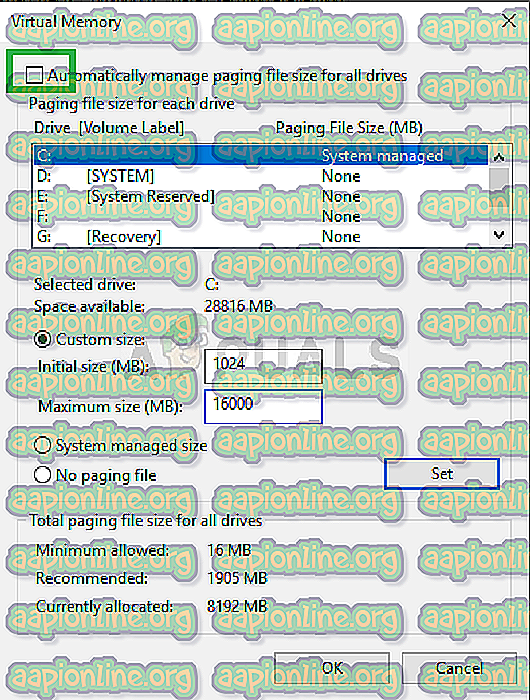
- Après cela, cochez « Format personnalisé»
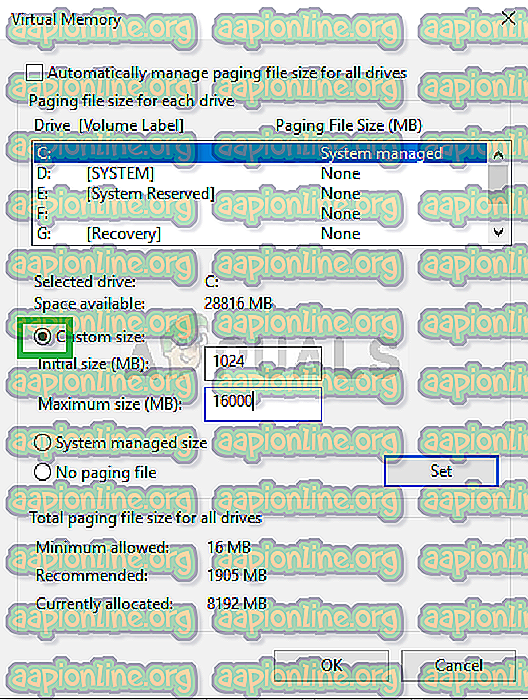
- Dans Taille initiale, tapez « 1024» et dans Taille maximale, tapez «16000», puis cliquez sur Définir.
- Maintenant, cliquez sur OK et redémarrez votre ordinateur.
Remarque: vous devez disposer d'au moins 16 gigaoctets d'espace libre sur le lecteur dans lequel Windows est installé pour ce processus. Sinon, tentez de libérer de l'espace ou de réduire la valeur Taille maximale à l'espace disponible. plus de 8000
Solution 3: mise à jour de votre jeu
Dans une récente version d'Activision, ils ont reconnu les problèmes de fuite de mémoire auxquels le jeu était confronté et ont indiqué qu'ils avaient été pris en charge dans la dernière mise à jour. Par conséquent, pour supprimer tout problème supplémentaire lié à la mémoire, vous devez mettre à jour votre jeu avec la dernière version disponible.
- Pour cela, ouvrez votre lanceur Blizzard Battle.net
- Cliquez sur Jeux et sélectionnez Call Of Duty Black Ops 4
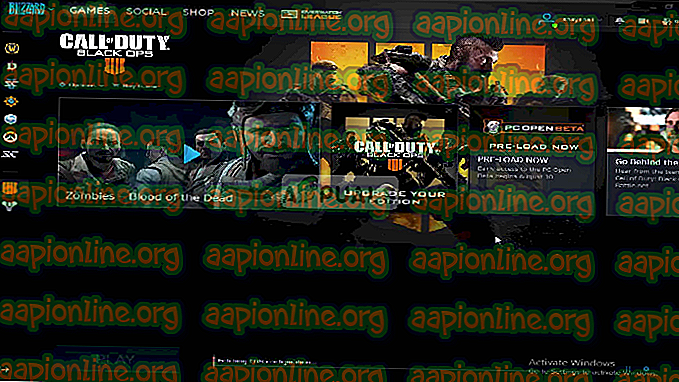
- Cliquez sur Options
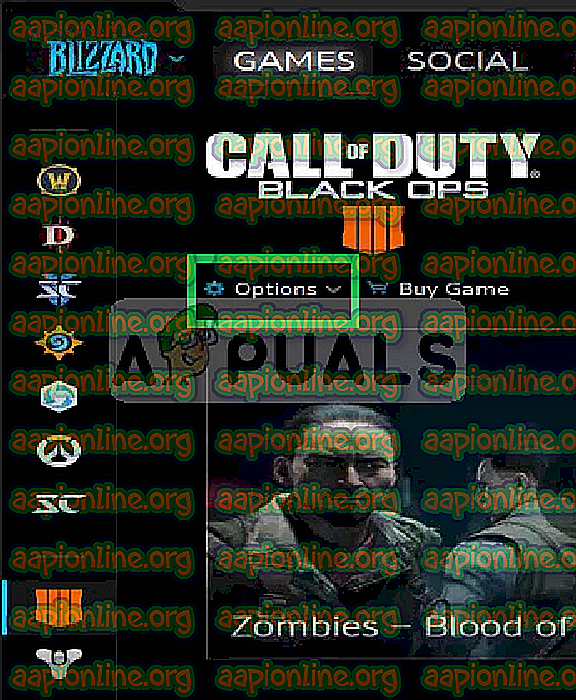
- Sélectionnez Vérifier les mises à jour
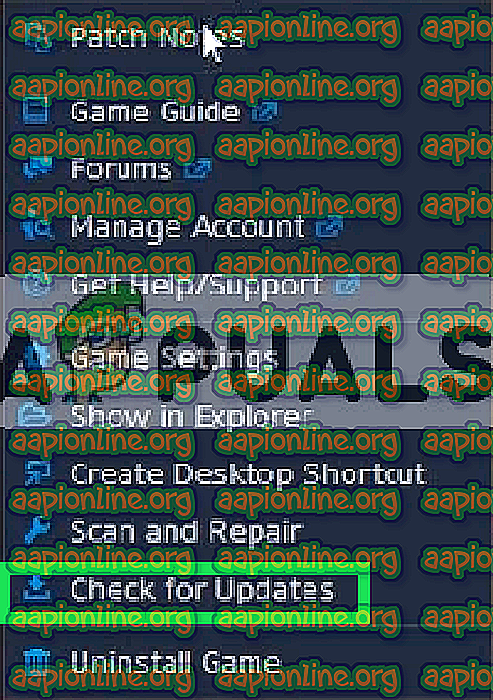
- Cela va automatiquement vérifier les mises à jour et vous invite à mettre à jour votre jeu